热门标签
热门文章
- 1最详细的mamba讲解及环境配置(包含踩坑心得)_mamba环境配置
- 2ChatGLM-Med,HuaTuo,ChatDoctor_用知识图谱创建指令跟随数据集
- 3【毕业设计】深度学习图像分类算法研究与实现 - python OpenCV 卷积神经网络_深层神经网络图像分割毕业设计
- 4.net 程序运行在不同框架版本下的支持配置(主要是.net4.0 与 .net2.0的兼容)
- 5微信小程序 民宿预订租赁系统uniApp_uniapp 民宿小程序
- 6Mac 10.13安装openVPN_openvpen mac
- 7SpringBoot 事务方法使用(当数据在执行增删改操作的时候如果数据执行失败或者出现异常就恢复原来的数据)_springboot项目运行操作增删改查记录不能保存,电脑重启就恢复原始数据什么情
- 8GoF之代理模式(静态代理+动态代理(JDK动态代理+CGLIB动态代理带有一步一步详细步骤))
- 9布隆过滤器笔记_布隆过滤器可以存储多少数据
- 10【最通用版FPGA 实现 SPI 驱动】_fpga spi 实现
当前位置: article > 正文
Python实现词云图的3种方式(词频,一段文本,自定义样式)_python制作词云图
作者:2023面试高手 | 2024-05-03 22:53:37
赞
踩
python制作词云图
三种实现词云图的方式
需要用到的第三方库 - matplotlib,jieba,wordcloud
import matplotlib.pyplot as plt
import jieba
from wordcloud import WordCloud
- 1
- 2
- 3
1.词频统计实现词云图
data={‘a’:20,‘b’:30,‘c’:15,‘d’:22,‘e’:50}
词频统计确保数据是字典格式
如果数据不是字典格式,设法弄成字典格式就好
如果文本是中文的,需要设置字体,不然会乱码
font=r'C:\Windows\Fonts\simfang.ttf'
- 1
wc = wordcloud.WordCloud(
background_color='white', # 设置背景色,默认为黑色
font_path=font,#字体路径设置
width=500, # 设置背景宽
height=350, # 设置背景高
max_font_size=50, # 最大字体
min_font_size=10, # 最小字体
mode='RGBA' # 当参数为“RGBA”并且background_color不为空时,背景为透明
)
- 1
- 2
- 3
- 4
- 5
- 6
- 7
- 8
- 9
绘图
wc.generate_from_frequencies(data)
wc.to_file(r"d.png") # 保存绘制好的词云图
- 1
- 2
2.一段文字实现词云图
给出一段文本
text='祥子来自农村,是个破产的青年农民,勤劳、纯朴、善良,保留着农村哺育他、教养他的一切,却再也不愿意回农村去了。从农村来到城市的祥子,渴望以' \
'自己的诚实劳动买一辆属于自己的车。做个独立的劳动者是祥子的志愿、希望、甚至是宗教,凭着勤劳和坚忍,他用三年的时间省吃俭用,终于实现了理想,成为自食其' \
'力的上等车夫。但刚拉半年,车就在兵荒马乱中被逃兵掳走,祥子失去了洋车,只牵回三匹骆驼。祥子没有灰心,他依然倔强地从头开始,更加克己地拉车攒钱。' \
'可是,还没有等他再买上车,所有的积蓄又被侦探敲诈、洗劫一空,买车的梦想再次成泡影。'
- 1
- 2
- 3
- 4
先使用jieba库进行分词操作,后再画词云图
cut_text=jieba.cut(text)
result=" ".join(cut_text
- 1
- 2
如果文本是中文的,需要设置字体,不然会乱码
font=r'C:\Windows\Fonts\simfang.ttf'
wc=WordCloud(
background_color='white', # 设置背景色,默认为黑色
font_path=font, #指定文字路径
width=500, # 设置背景宽
height=350, # 设置背景高
max_font_size=50, # 最大字体
min_font_size=10, # 最小字体
mode='RGBA' # 当参数为“RGBA”并且background_color不为空时,背景为透明
)
- 1
- 2
- 3
- 4
- 5
- 6
- 7
- 8
- 9
- 10
绘图
wc.generate(result) # 根据分词后的文本产生词云
wc.to_file(r"wordcloud.png") # 保存绘制好的词云图
plt.imshow(wc) # 以图片的形式显示词云
plt.axis("off") # 关闭图像坐标系,即不显示坐标系
plt.show() # plt.imshow()函数负责对图像进行处理,并显示其格式,但是不能显示。其后必须有plt.show()才能显示
- 1
- 2
- 3
- 4
- 5
- 6
3.自定义词云图样式
背景图片需使用透明背景(有条件可以ps抠图
这里另外需要导入的库是numpy,PIL
from PIL import Image
import numpy as np
- 1
- 2
设置自定义背景
mask = np.array(Image.open("t.png"))
- 1
绘图
f = open('data.txt',encoding='utf-8') txt = f.read() f.close() wc=WordCloud( background_color="white", \ width=400, \ height=300,\ max_words=200, \ max_font_size=80, \ mask=mask, \ contour_width=3, \ contour_color='steelblue' ) wc.generate(txt) # 根据分词后的文本产生词云 wc.to_file(r"data词云图.png") # 保存绘制好的词云图 plt.imshow(wc) # 以图片的形式显示词云 plt.axis("off") # 关闭图像坐标系,即不显示坐标系 plt.show() # plt.imshow()函数负责对图像进行处理,并显示其格式,但是不能显示。其后必须有plt.show()才能显示
- 1
- 2
- 3
- 4
- 5
- 6
- 7
- 8
- 9
- 10
- 11
- 12
- 13
- 14
- 15
- 16
- 17
- 18
- 19
- 20
效果如下:
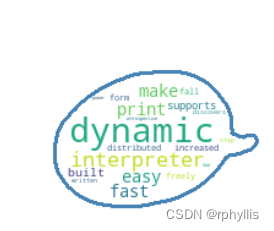
声明:本文内容由网友自发贡献,不代表【wpsshop博客】立场,版权归原作者所有,本站不承担相应法律责任。如您发现有侵权的内容,请联系我们。转载请注明出处:https://www.wpsshop.cn/w/2023面试高手/article/detail/531918
推荐阅读
相关标签



